Sebagian besar platform ponsel cerdas modern memiliki alat yang memungkinkan pengguna untuk berbagi lokasi mereka saat ini dengan orang lain.
Apple memiliki aplikasi Find My Friends asli. Tetapi sementara aplikasi itu berfungsi dengan baik untuk lingkaran pengguna iOS, itu tidak dapat digunakan untuk menemukan atau mengirim lokasi ke perangkat Android.
Untungnya, jika Anda ingin berbagi lokasi dengan teman di Android (atau sebaliknya), ada beberapa opsi pihak ketiga yang tersedia untuk Anda.
Isi
-
Cara Membagikan Lokasi iPhone Anda
- TERKAIT:
- Menggunakan Google Maps
- Kontak Tepercaya Google
- Cara Menggunakan Facebook Messenger untuk Berbagi Lokasi
- Life360
- Posting terkait:
Cara Membagikan Lokasi iPhone Anda
Pertama, Anda harus tahu bahwa ada adalah opsi asli untuk mengirim lokasi Anda ke orang lain.
Misalnya, aplikasi Pesan iOS memiliki opsi untuk Kirim Lokasi Saya Saat Ini. (Dalam utas pesan, ketuk ikon "aku" untuk menemukannya.)
Tetapi metode ini bisa menjadi keruh di antara platform. Meskipun Anda dapat mengirim lokasi statis dari iPhone ke Android, berbagi lokasi berkelanjutan tidak didukung.
TERKAIT:
Android memiliki solusi sendiri di aplikasi Messenger asli. Tentu saja, koordinat dikirim melalui koordinat Google. Itu bisa memperumit banyak hal jika dikirim ke iPhone.
Dengan mengingat hal itu, berikut adalah beberapa aplikasi dan platform lintas platform lainnya.
Menggunakan Google Maps
Google Maps menawarkan cara mudah untuk membagikan lokasi Anda saat ini di perangkat iOS dan Android. Ini sangat berguna karena ini adalah aplikasi yang sudah dimiliki kebanyakan orang. Ini dimasukkan ke dalam Android, dan banyak pengguna iOS lebih menyukainya daripada Apple Maps (termasuk penulis bagian ini).
Ini juga menawarkan cara yang sangat sederhana bagi penerima pesan Anda untuk mendapatkan petunjuk arah ke lokasi Anda yang sebenarnya.

Langkah-langkah Menggunakan Fitur Berbagi Lokasi Google Maps
- Buka Google Maps dan masuk ke akun Google Anda (jika Anda belum melakukannya).
- Ketuk ikon menu di pojok kiri atas.
- Mengetuk Berbagi lokasi.
- Ketuk Memulai.
- Pilih jangka waktu.
Catatan: Jika Anda sudah berbagi lokasi dengan orang lain, ketuk tombol Tambahkan Orang+ ikon daripada Memulai.
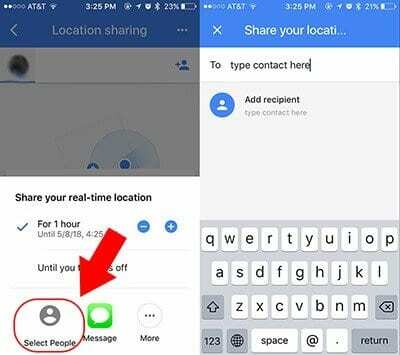
Ketika benar-benar mengirim lokasi Anda ke kontak, Anda memiliki beberapa opsi. Jika orang tersebut memiliki akun Google dan ada di daftar kontak Google Anda, gunakan langkah-langkah ini.
- Mengetuk Pilih Orang (berikan akses ke kontak Anda jika diperlukan).
- Pilih orangnya.
- Mengetuk Membagikan.
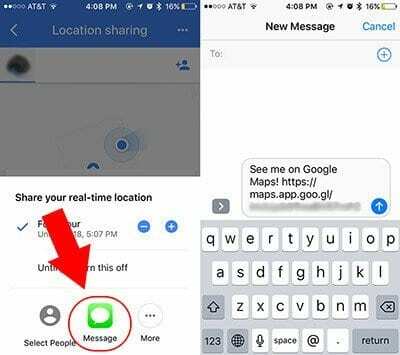
Jika Anda ingin lokasi Anda saat ini melalui aplikasi perpesanan teks perangkat Anda, gunakan langkah-langkah ini.
- Mengetuk Pesan (berikan akses jika diperlukan).
- Edit konten teks jika Anda mau.
- Ketik nomor telepon penerima.
- Memukul Mengirim.
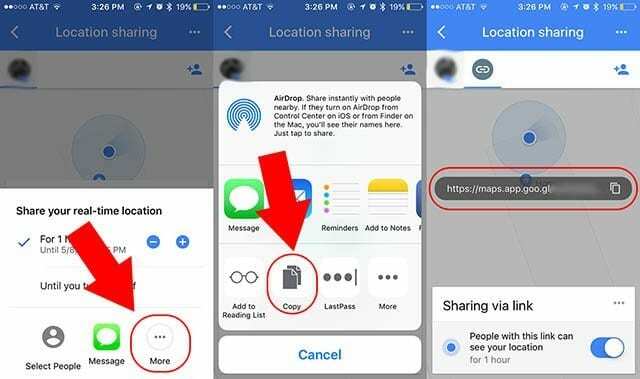
Dalam beberapa langkah di atas, Google Maps sebenarnya akan membuat tautan dengan lokasi Anda dan memasukkannya ke dalam isi pesan. Tetapi Anda juga dapat membuat tautan ini secara manual untuk dikirim ke orang lain secara manual.
- Mengetuk Lagi.
- Di iOS, ketuk Salinan lalu ketuk tautannya. Di Android, ketuk Menyalin ke clipboard. Orang dengan ini tautan dapat melihat lokasi Anda di browser.
- Kirim tautan melalui platform komunikasi pilihan Anda.
- Atau, setelah mengetuk Lagi, Anda dapat memilih untuk membagikan tautan secara langsung melalui platform komunikasi pilihan Anda.
Kontak Tepercaya Google
Google juga menawarkan platform berbagi lokasi lain, meskipun cara kerjanya sedikit berbeda.
Ini disebut Kontak Tepercaya. Ini lebih merupakan aplikasi kontak dan keamanan darurat, yang membuatnya baik untuk teman dekat, pasangan, dan keluarga. Namun dalam keadaan darurat, ini dapat digunakan untuk mengirim atau menerima lokasi saat ini dalam skenario sehari-hari.
Sebelum Anda memulai, aplikasi harus diinstal di kedua perangkat. Juga, kedua pengguna akan membutuhkan akun Google. Anda kemudian akan saling menambahkan melalui email atau nomor telepon.
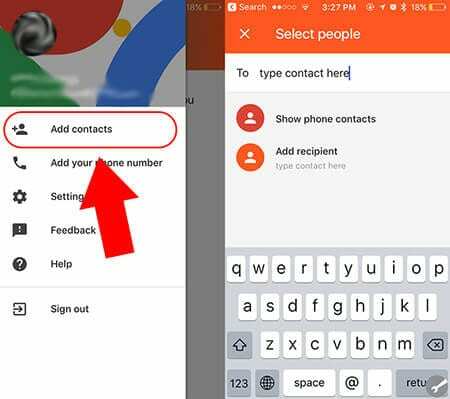
- Unduh dan pasang kontak terpercaya.
- Buka aplikasi dan pastikan Anda masuk ke akun Google Anda.
- Anda akan diminta untuk menambahkan kontak. Masukkan mereka email atau nomor telepon.
Jika Anda mengirim undangan melalui email, mereka akan diberi tahu melalui kontak atau email dalam aplikasi. Jika Anda menambahkan kontak melalui nomor telepon, mereka akan mendapatkan teks dengan tautan untuk menerima undangan.
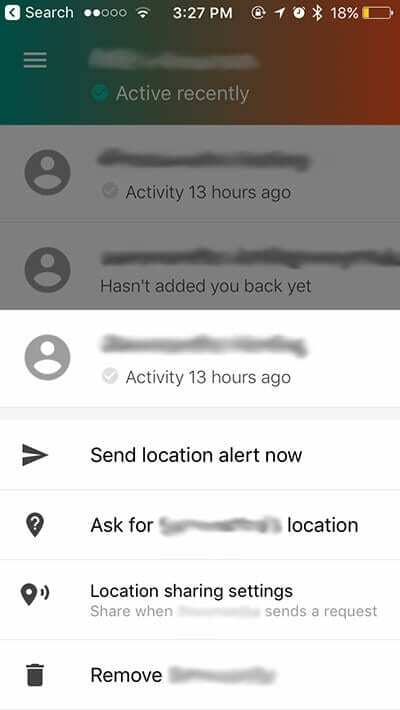
Setelah Anda menyiapkannya, membagikan lokasi Anda semudah mengetuk kontak dan mengetuk Kirim peringatan lokasisekarang. Anda juga bisa Meminta lokasi kontak Anda di panel yang sama ini.
Cara Menggunakan Facebook Messenger untuk Berbagi Lokasi
Anda tidak hanya terbatas pada layanan Google dalam hal berbagi lokasi lintas platform. Facebook juga memiliki opsi.
Lokasi Langsung dibangun ke dalam platform Facebook Messenger. Ini adalah cara yang cukup mudah untuk membagikan lokasi Anda saat ini. Sekali lagi, ini berguna karena beberapa orang sudah menginstal aplikasi.
Tentu saja, ini mengasumsikan bahwa Anda dan teman Anda sama-sama memiliki akun Facebook. Selain itu, Anda berdua harus menginstal Facebook Messenger di perangkat Anda.
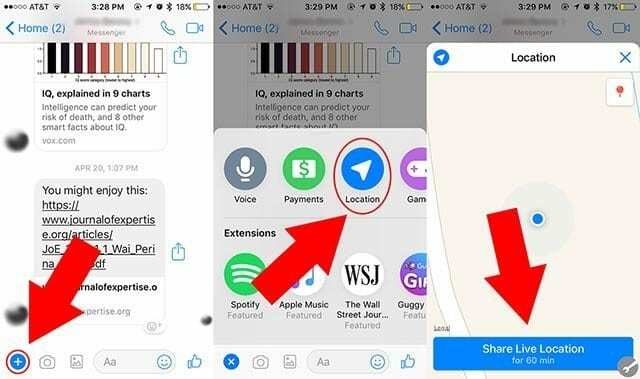
Langkah-langkah untuk Berbagi Lokasi Menggunakan Facebook Messenger
- Buka Facebook Messenger.
- Temukan kontak yang Anda inginkan dengan siapa Anda ingin berbagi lokasi.
- Ketuk ikon lainnya (harus berupa tanda + kecil).
- Mengetuk Lokasi.
- Mengetuk Bagikan Lokasi Langsung.
Kontak Anda kemudian akan mendapatkan pemberitahuan jika aplikasi Messenger mereka ditutup, dan peta lokasi Anda saat ini.
Secara default, Anda hanya akan membagikan lokasi berkelanjutan Anda selama satu jam. Di utas Facebook Messenger, Anda akan melihat hitungan mundur dengan sisa waktu. Anda juga dapat membatalkan berbagi lokasi kapan saja.
Life360
Jika Anda tidak menggunakan Google atau Facebook atau Anda menginginkan solusi yang tidak terlalu sementara, Anda memiliki opsi lain.
Cara lain untuk pergi adalah dengan menggunakan aplikasi yang memungkinkan pemantauan lokasi terus menerus antara sekelompok orang. Tak perlu dikatakan bahwa ini sangat berguna untuk orang tua atau keluarga.
Salah satu aplikasi terbaik (dan paling banyak diulas) dari jenis ini disebut Life360. Ini tersedia di App Store dan Google Play.
Berikut cara menyiapkan akun.
- Buka Life360.
- Siapkan akun baru dengan data kontak dan kata sandi.
- Ikuti langkah-langkah penyiapan lainnya.
- Akhirnya, Anda akan melihat opsi untuk Buat Lingkaran Baru. Ketuk ini.
- Setelah melakukannya, Anda akan mendapatkan permintaan untuk membagikan kode undangan tertentu dengan orang yang Anda cintai.
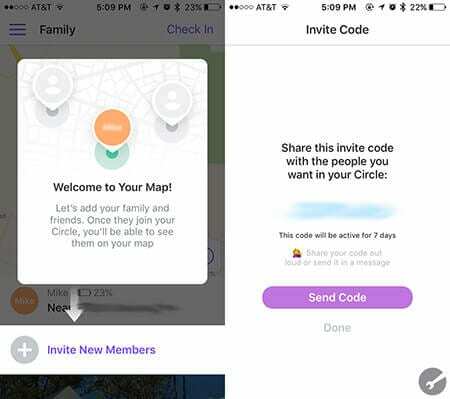
Setiap perangkat yang ingin Anda bagikan lokasi perlu mengunduh dan menginstal Life360. Anda juga harus membuat akun individu untuk setiap anggota beras.
Perlu dicatat bahwa Life360 secara khusus ditujukan untuk keluarga. Setelah Anda menyiapkan peta baru dengan berbagai kontak di dalamnya, Anda masing-masing dapat melihat lokasi dan riwayat lokasi masing-masing kapan saja.
Aplikasi ini menawarkan fitur berguna lainnya untuk orang tua. Anda dapat mengatur lokasi dan “geofences” tertentu. Setelah melakukannya, Anda bisa mendapatkan notifikasi saat orang-orang di lingkaran Anda tiba atau meninggalkan lokasi tersebut.
Kami harap artikel terperinci tentang berbagi lokasi perangkat seluler ini bermanfaat bagi Anda. Jangan ragu untuk membagikan artikel dan juga menggunakan komentar di bawah untuk memberi tahu kami jika Anda memiliki pertanyaan atau ingin memberikan tip favorit Anda!

Mike adalah jurnalis lepas dari San Diego, California.
Meskipun ia terutama meliput Apple dan teknologi konsumen, ia memiliki pengalaman masa lalu menulis tentang keselamatan publik, pemerintah daerah, dan pendidikan untuk berbagai publikasi.
Dia memakai beberapa topi di bidang jurnalisme, termasuk penulis, editor, dan perancang berita.